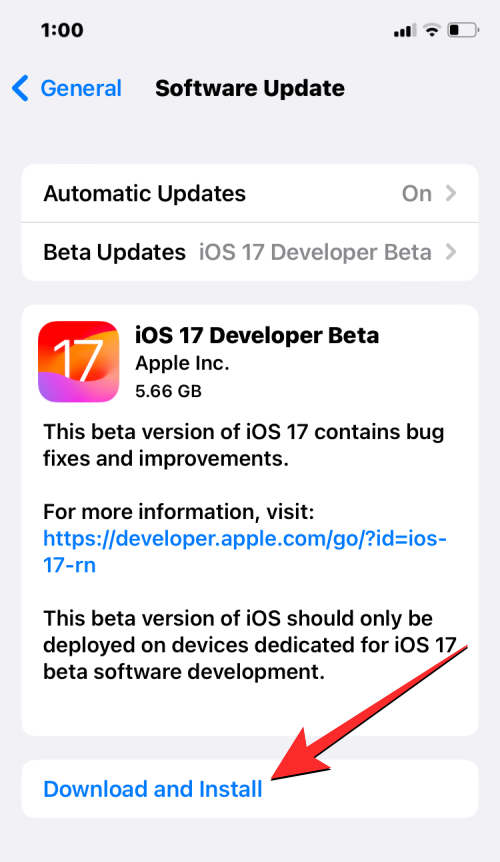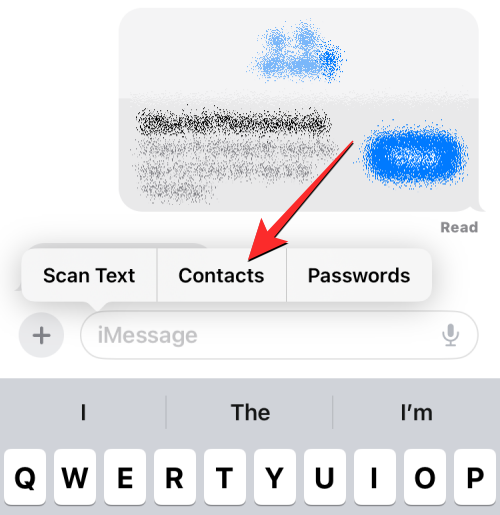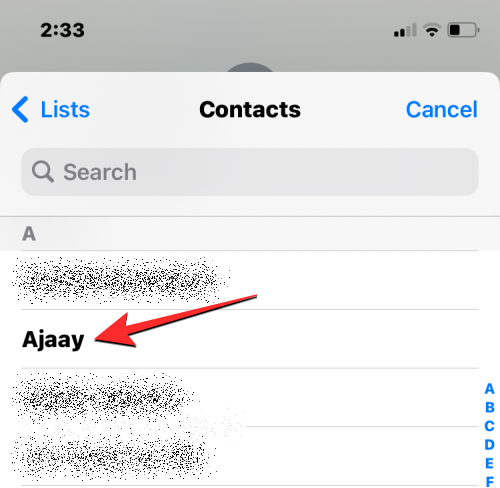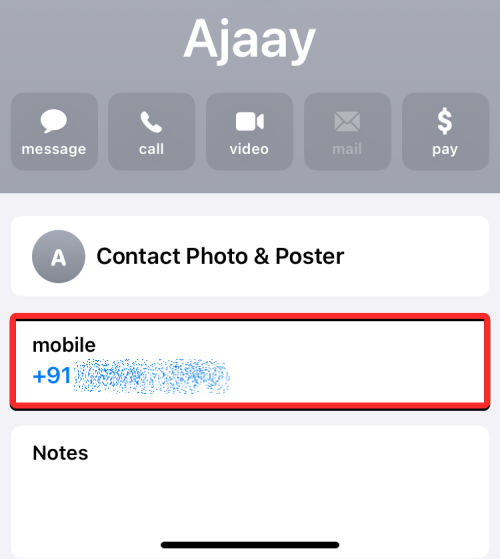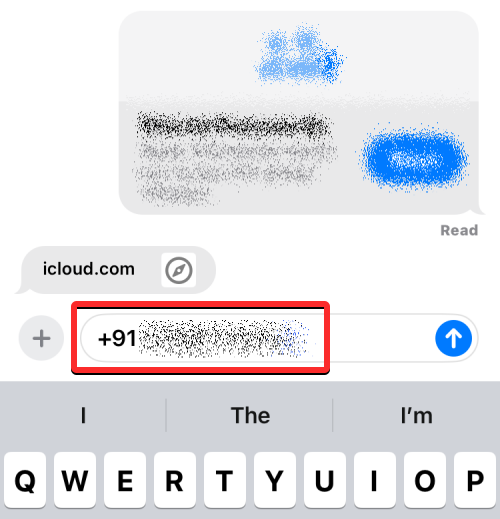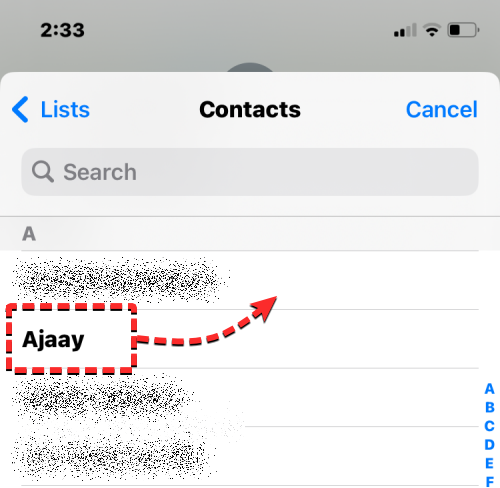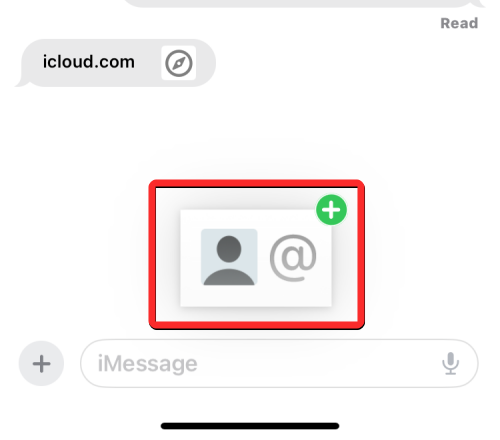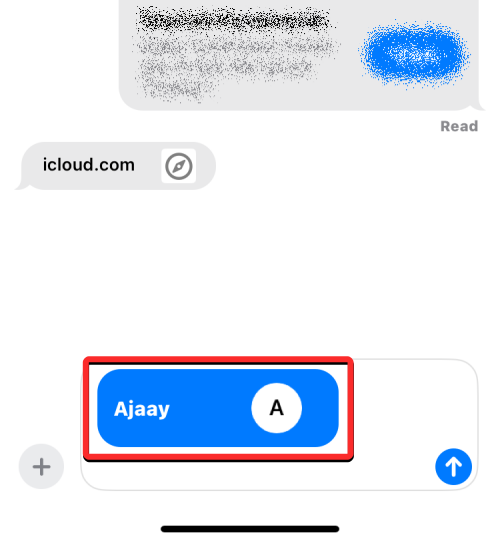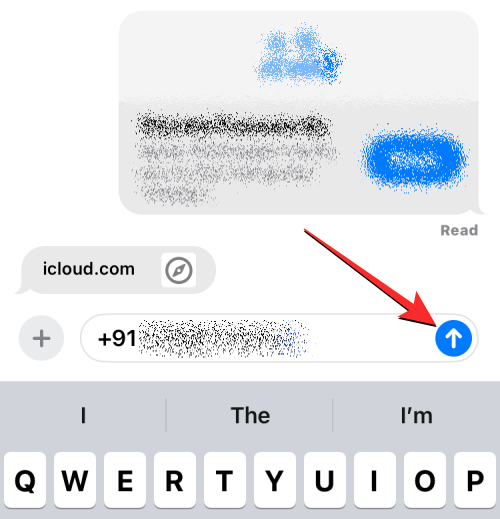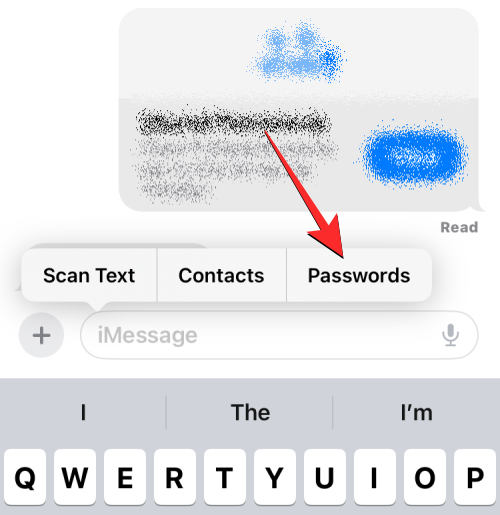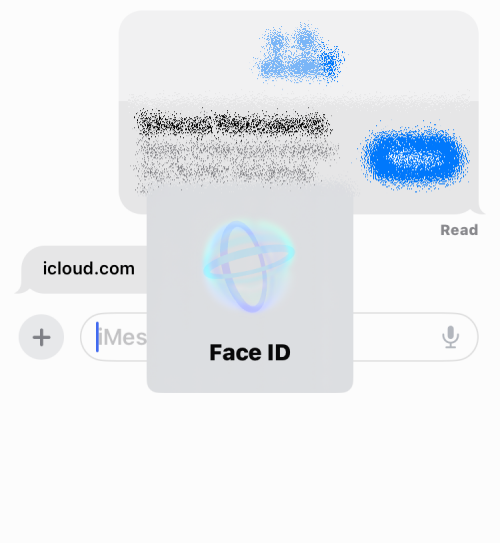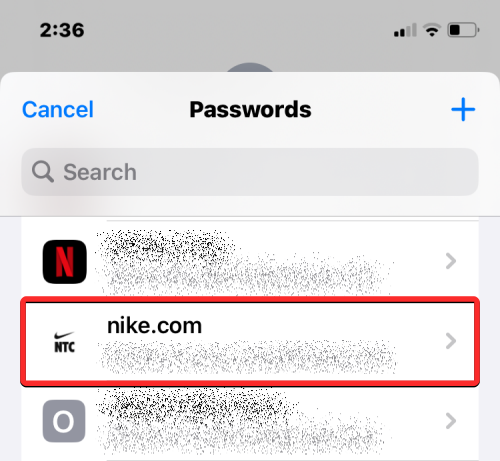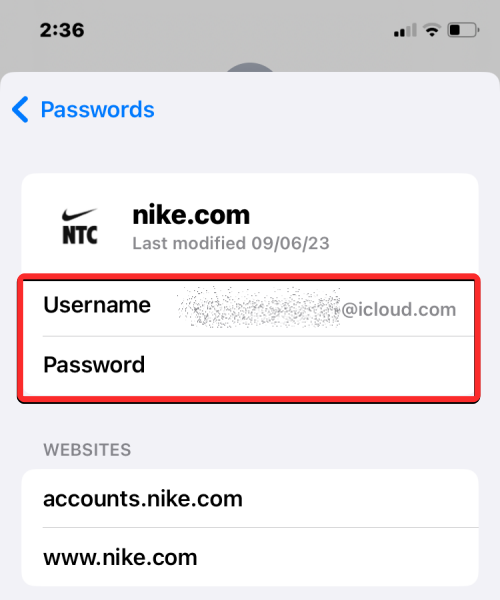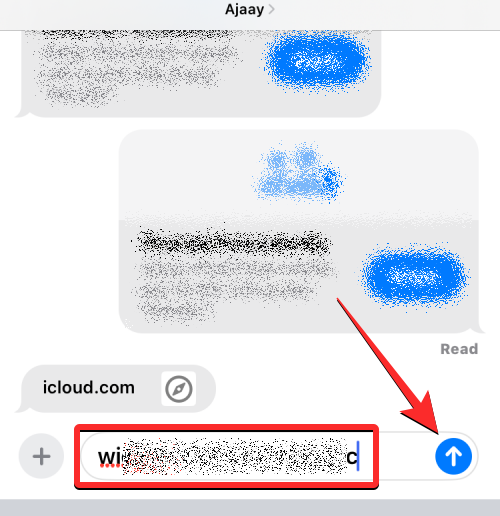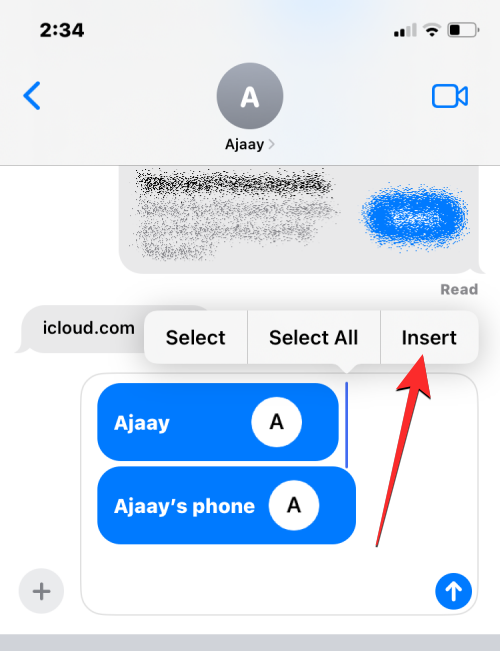Čo treba vedieť
- Aplikácia Správy v systéme iOS 17 má nový nástroj na vkladanie, ktorý vám umožňuje pridať kontaktné informácie a heslá priamo do konverzácie.
- Pomocou nástroja Vložiť môžete v aplikácii Správy zdieľať buď časť podrobností kontaktu, alebo celé kontaktné informácie.
- V prípade hesiel môžete naraz zdieľať iba používateľské meno alebo heslo účtu. Ak chcete pridať viac ako jednu informáciu, budete musieť znova použiť možnosť Vložiť, aby ste pridali zvyšné podrobnosti.
- Ak chcete zdieľať heslá s viacerými osobami, môžete použiť funkciu Rodinné heslá v systéme iOS 17.
Ako funguje nástroj Vložiť v aplikácii Správy v systéme iOS 17?
V systéme iOS 17 vám aplikácia Správy na iPhone umožňuje vkladať kontakty a heslá uložené vo vašom zariadení priamo do aplikácie. Týmto spôsobom nemusíte zatvárať aplikáciu Správy a otvárať aplikácie Kontakty alebo Nastavenia na kopírovanie a vkladanie kontaktov alebo hesiel z vášho iPhone do konverzácie.
Nástroj Vložiť v rámci správ možno použiť na zdieľanie viacerých kontaktov naraz v rámci tej istej správy, ale vyžaduje si, aby ste na správu klepli a opakovane vybrali možnosť Vložiť, aby ste ich pridali jeden po druhom. V prípade hesiel si môžete vybrať používateľské meno alebo heslo účtu a pridať ho do správy, ale ak chcete do konverzácie pridať obe tieto poverenia, budete musieť pridať jedno z nich a potom znova použiť nástroj Vložiť pridať ďalšie.
Súvisiace články: Ako povoliť a používať vzdialenosť obrazovky v systéme iOS 17
Ako vložiť kontakty priamo zo Správ v systéme iOS 17
Skôr ako budete môcť vložiť kontakty alebo heslá do konverzácie v aplikácii Správy, musíte sa uistiť, že váš iPhone beží na iOS 17 alebo novšom. Ak to chcete urobiť, prejdite do časti Nastavenia > Všeobecné > Aktualizácia softvéru a potom aktualizujte svoje zariadenie na iOS 17, ak je k dispozícii.
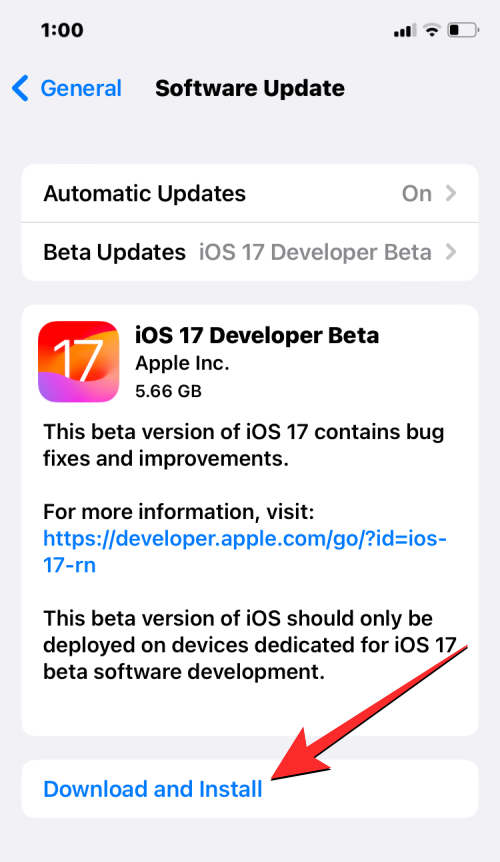
Poznámka : V čase písania tohto článku je iOS 17 k dispozícii iba ako ukážka pre vývojárov, preto vám odporúčame počkať na beta alebo verejné vydanie, aby ste sa vyhli problémom alebo chybám v softvéri.
Ak chcete do konverzácie v iMessage vložiť podrobnosti o kontakte, otvorte na svojom iPhone aplikáciu Správy .

V aplikácii Správy klepnite na konverzáciu, ktorú chcete otvoriť.

Keď sa táto konverzácia otvorí na ďalšej obrazovke, klepnite na textové pole v spodnej časti a potom naň znova klepnite, keď sa objaví klávesnica.

V zobrazenej bubline pretečenia klepnite na Vložiť .

Táto bublina bude teraz nahradená inou prepadovou bublinou s viacerými možnosťami. Tu klepnite na Kontakty .
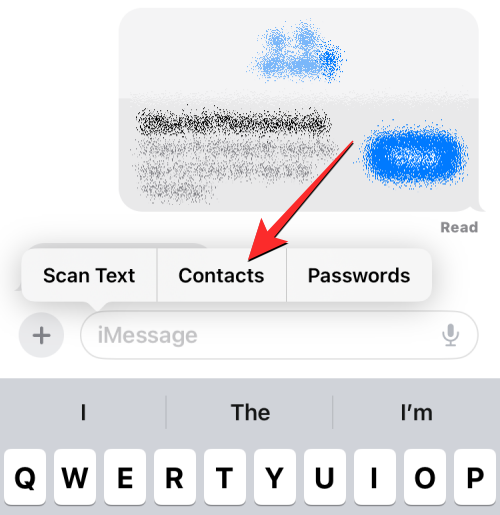
Keď to urobíte, na obrazovke by sa mal zobraziť zoznam kontaktov. Tu klepnite na kontakt, ktorého podrobnosti chcete zdieľať vo vybranej konverzácii. Môžete tiež použiť vyhľadávacie pole v hornej časti na vyhľadanie kontaktov na vašom iPhone bez nekonečného posúvania obrazovky nadol.
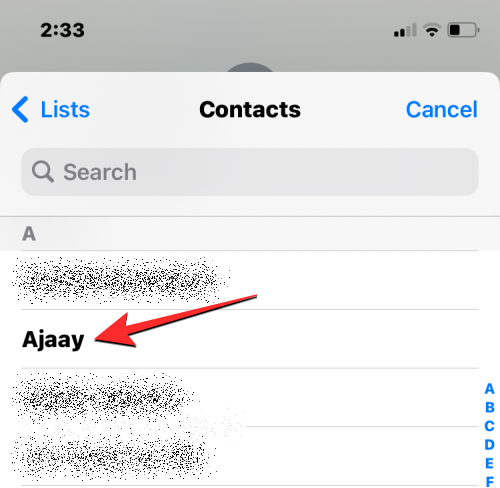
Tým sa otvorí obrazovka s podrobnosťami zvoleného kontaktu. Tu klepnite na telefónne číslo , e-mailovú adresu alebo akékoľvek iné informácie, ktoré chcete zdieľať o kontakte v aplikácii Správy.
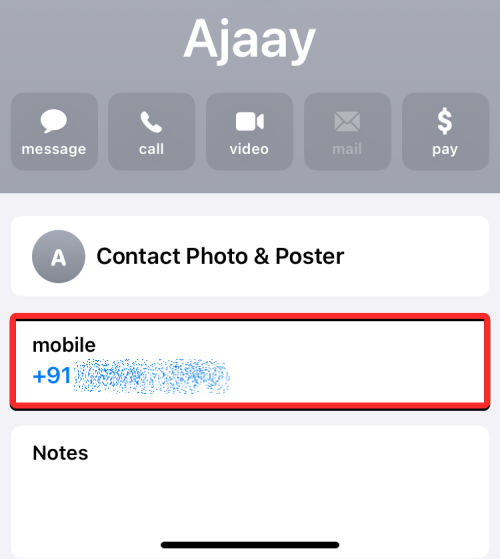
Keď to urobíte, vybrané kontaktné informácie sa zobrazia v textovom poli v spodnej časti.
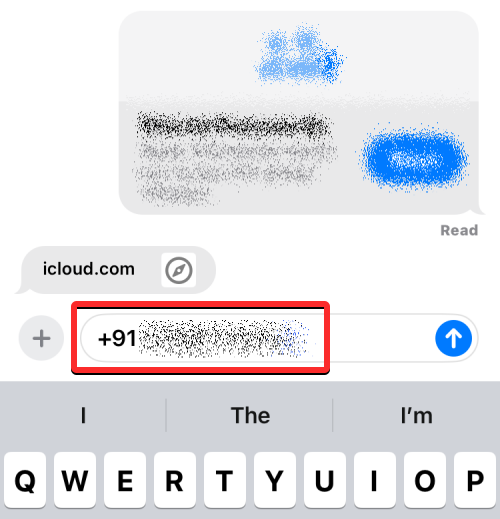
Ak chcete zdieľať celé kontaktné údaje osoby, klepnite a podržte požadovaný kontakt na obrazovke Kontakty a potiahnite ho, aby ste sa vrátili do konverzácie, v ktorej ho chcete zdieľať.
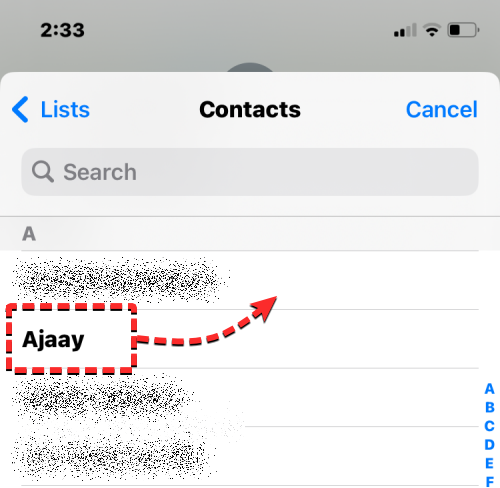
Keď sa zobrazí ikona plávajúcich kontaktov, presuňte ju na otvorenú konverzáciu zdvihnutím prsta a prilepte ju.
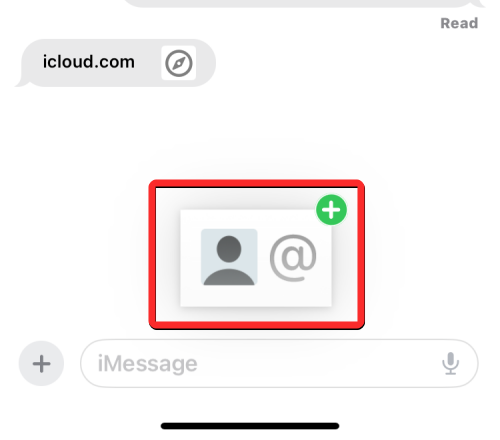
Tým sa do textového poľa v spodnej časti pridajú úplné kontaktné údaje.
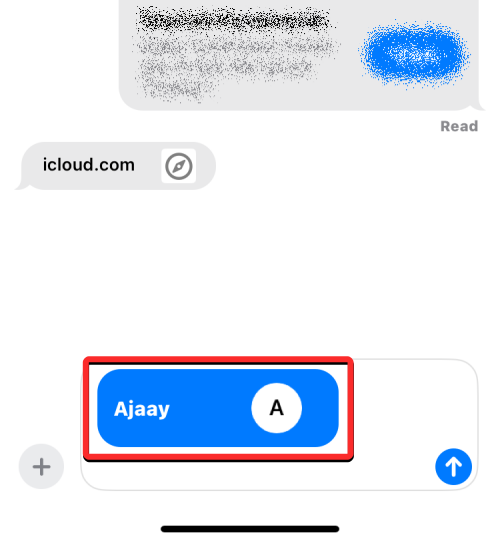
Po skopírovaní kontaktných údajov do textového poľa v spodnej časti klepnite na ikonu šípky nahor v pravom dolnom rohu a odošlite ju príjemcovi.
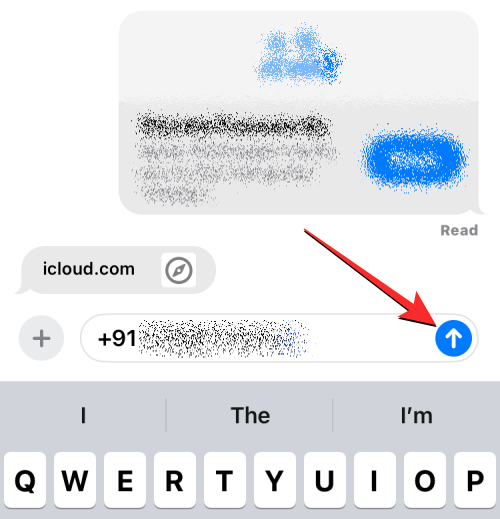
Súvisiace: Ako upraviť a prispôsobiť pohotovostný režim v systéme iOS 17
Ako vkladať heslá priamo zo Správ v systéme iOS 17
Ak chcete vložiť heslá do konverzácie v iMessage, otvorte na svojom iPhone aplikáciu Správy .

V aplikácii Správy klepnite na konverzáciu, ktorú chcete otvoriť.

Keď sa táto konverzácia otvorí na ďalšej obrazovke, klepnite na textové pole v spodnej časti a potom naň znova klepnite, keď sa objaví klávesnica.

V zobrazenej bubline pretečenia klepnite na Vložiť .

Táto bublina bude teraz nahradená inou prepadovou bublinou s viacerými možnosťami. Tu klepnite na Heslá .
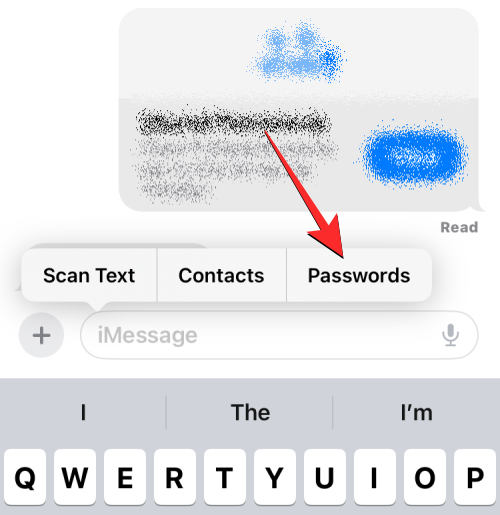
Zobrazí sa výzva na overenie vašej identity pomocou Face ID, Touch ID alebo prístupového kódu vášho zariadenia.
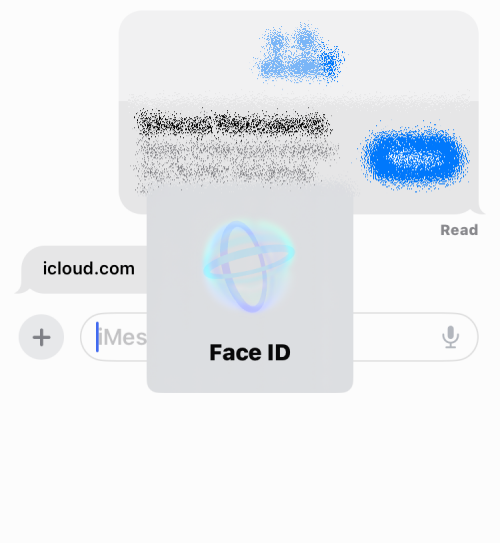
Po dokončení by ste mali na obrazovke vidieť ponuku Heslá. Tu prejdite zoznamom hesiel uložených vo vašom iPhone a vyberte účet, ktorého heslo chcete zdieľať v rámci konverzácie.
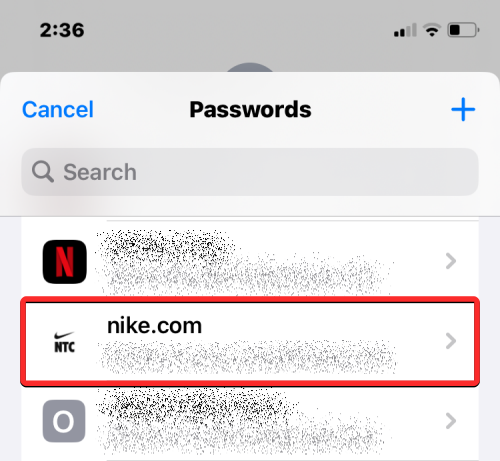
Poznámka : Na rozdiel od kontaktov nemôžete zdieľať celý obsah hesla priamo v aplikácii Správy.
Keď sa vybraný účet zobrazí na ďalšej obrazovke, klepnite na časť používateľského mena alebo hesla a pridajte ho do konverzácie.
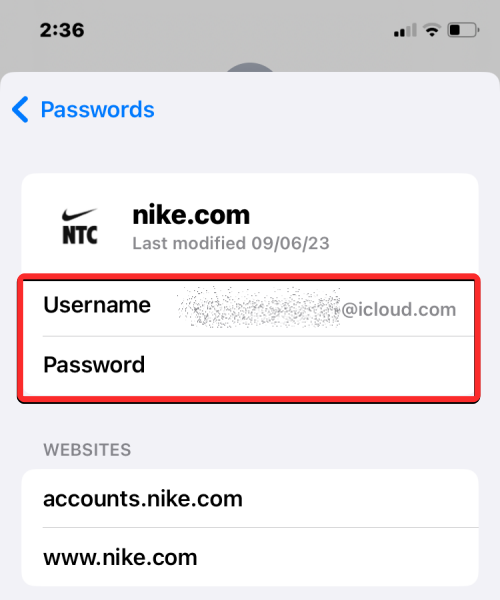
Vybraté používateľské meno alebo heslo sa teraz pridá do textového poľa v spodnej časti vybranej konverzácie. Vyššie uvedené kroky môžete zopakovať a vložiť do tej istej správy viac hesiel alebo používateľských mien. Po dokončení vkladania hesiel klepnite na ikonu šípky nahor v pravom dolnom rohu a odošlite ju príjemcovi.
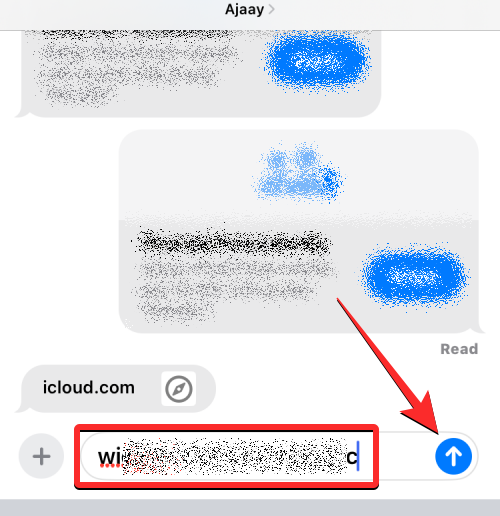
Ak chcete svoje heslá zdieľať s viacerými ľuďmi, ako sú členovia vašej rodiny alebo skupina dôveryhodných priateľov, môžete použiť funkciu Rodinné heslá v systéme iOS 17, vďaka ktorej je zdieľanie hesiel bezpečnejšie a prístupnejšie pre ostatných. Viac o tom, ako táto funkcia funguje a ako ju používať, sa dozviete v našej špecializovanej príručke v odkaze nižšie.
► Ako bezpečne zdieľať heslá s rodinou na iPhone na iOS 17
Môžete vložiť viacero kontaktov a hesiel naraz?
Áno. Aplikácia Správy vám umožňuje pridať viac ako jeden kontakt alebo heslo do jednej správy pomocou nástroja Vložiť .
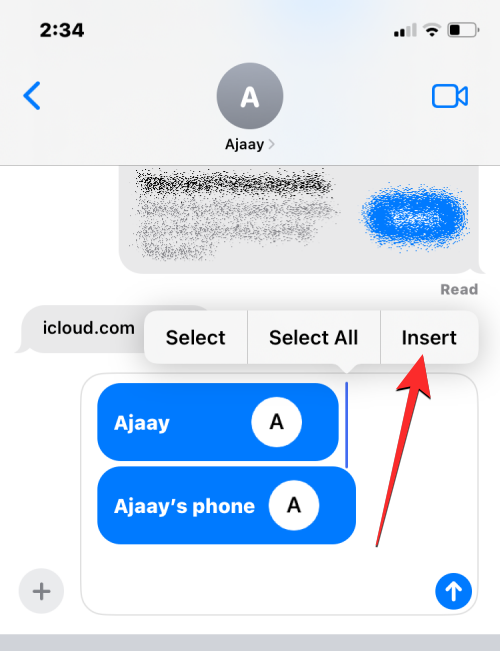
Môžete to urobiť tak, že do správy pridáte jeden kontakt alebo heslo a potom proces zopakujete pomocou možnosti Vložiť znova do toho istého textového poľa správy. Uľahčí vám to zdieľanie používateľského mena a hesla účtu v rámci tej istej správy bez toho, aby ste ich museli posielať jeden po druhom.
To je všetko, čo potrebujete vedieť o vkladaní kontaktov a hesiel priamo z aplikácie Správy v systéme iOS 17.
SÚVISIACE